Sony ericsson K550I, K550IM CAMERA
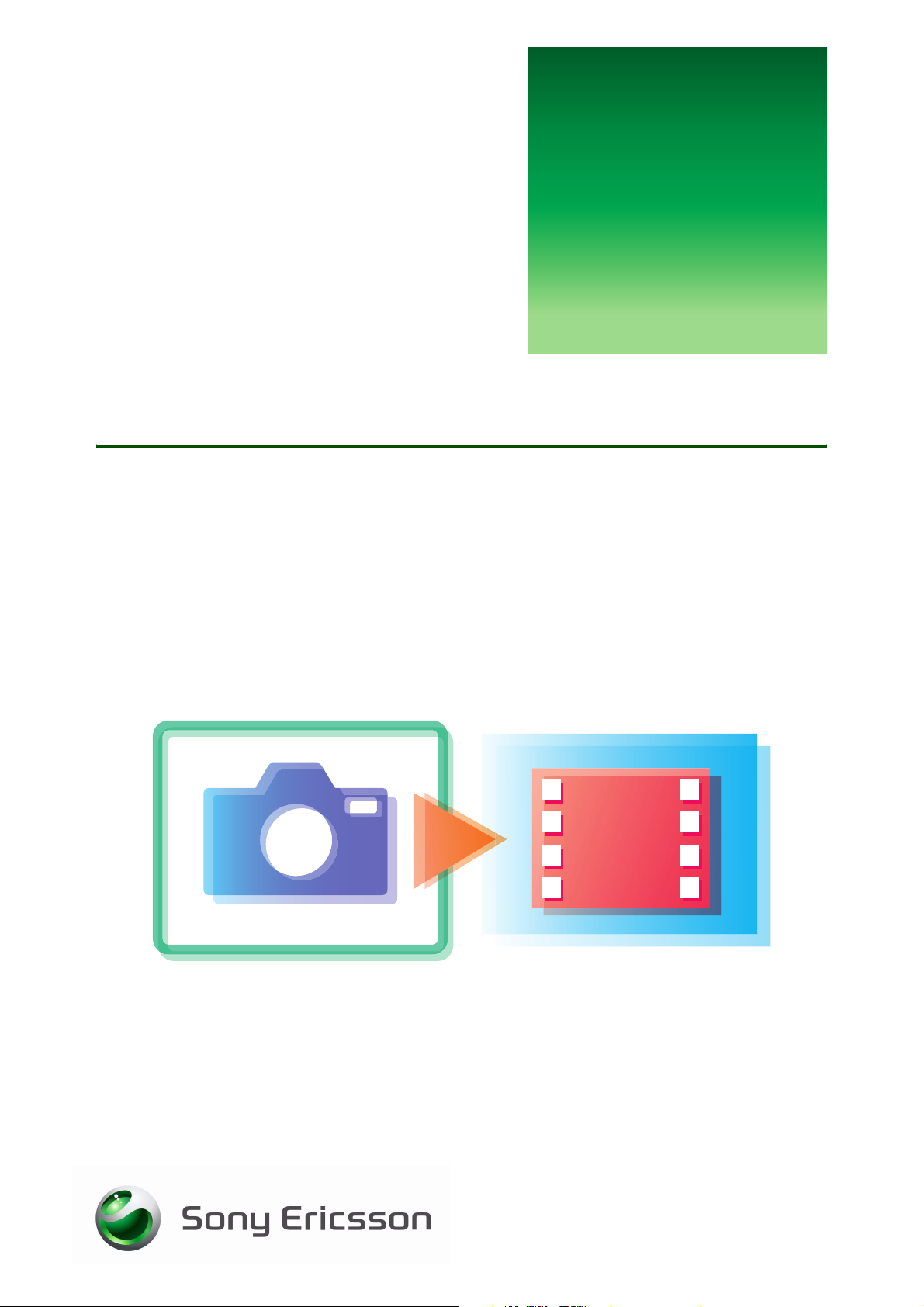
G
etting
s
Caméra
Capture, enregistrement et modification
tarted
Janvier 2007
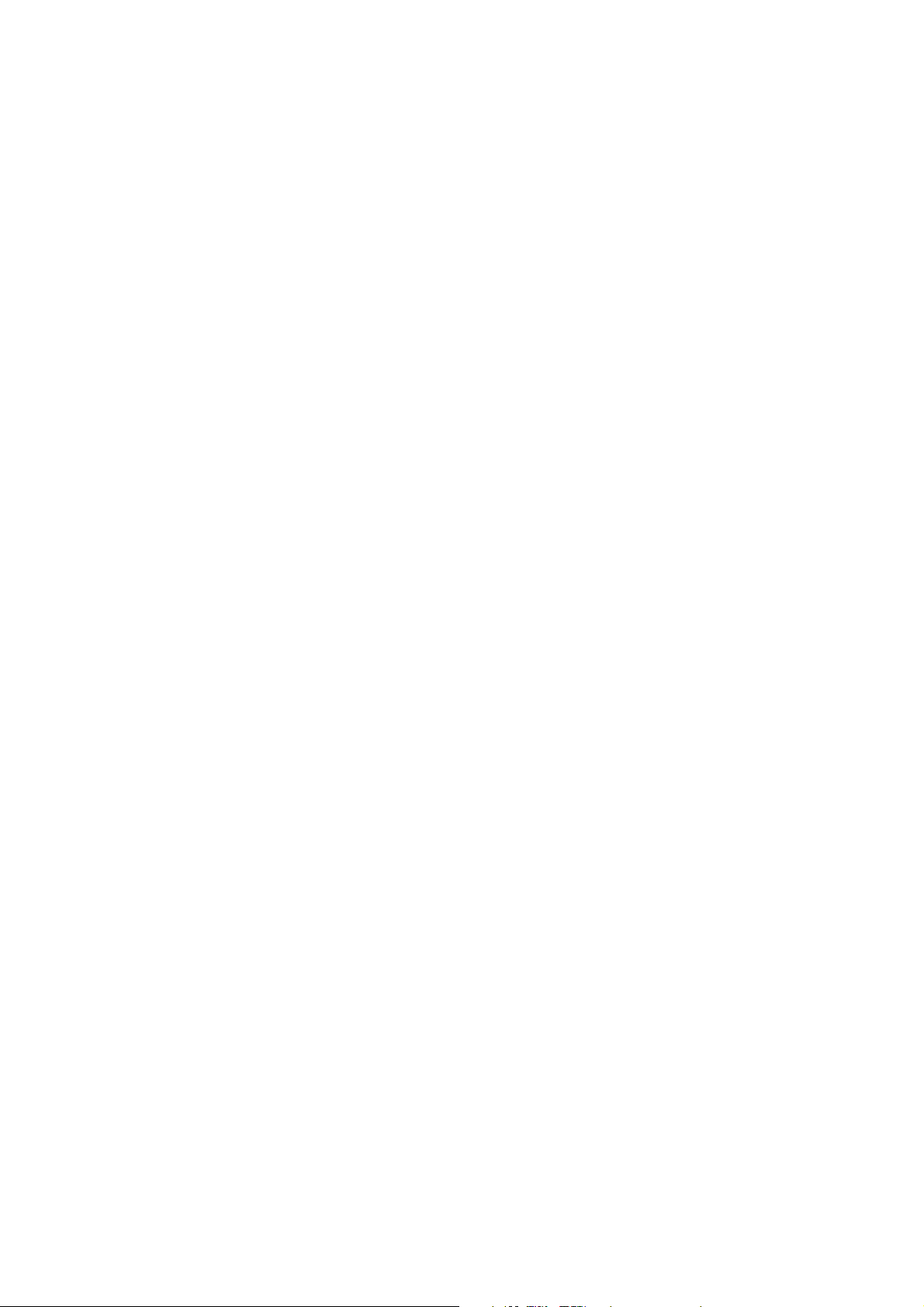
Mise en route Caméra
Sommaire
Introduction ............................................................................................... 2
Activation de la caméra et de l’enregistreur vidéo .................................... 3
Caméra ...................................................................................................... 4
Prise d’une photo ou enregistrement d’un clip vidéo ............................ 4
Fonctionnalités de la caméra ................................................................. 5
Options de la caméra ............................................................................. 7
Modification des images avec PhotoDJ™ ........................................... 11
Enregistreur vidéo .................................................................................... 13
Capture d’un clip vidéo ........................................................................ 13
Options de l’enregistreur vidéo ............................................................ 14
Gestion des images et des clips vidéo .................................................... 15
Formats d’image et de clip vidéo ......................................................... 15
Affichage de vos photos et clips vidéo ................................................ 16
Utiliser une photo comme économiseur d’écran ou fond d’écran ....... 17
Association d’une image à un contact du téléphone ........................... 17
Impression d’une photo avec PictBridge ............................................. 18
VideoDJ™ ................................................................................................ 19
Options de VideoDJ™ .......................................................................... 20
Partage des images et des clips vidéo .................................................... 21
Transfert de photos et de clips vidéo sur votre ordinateur .................. 21
Echange d’images et de clips vidéo .................................................... 21
Informations associées ............................................................................ 22
1 Janvier 2007
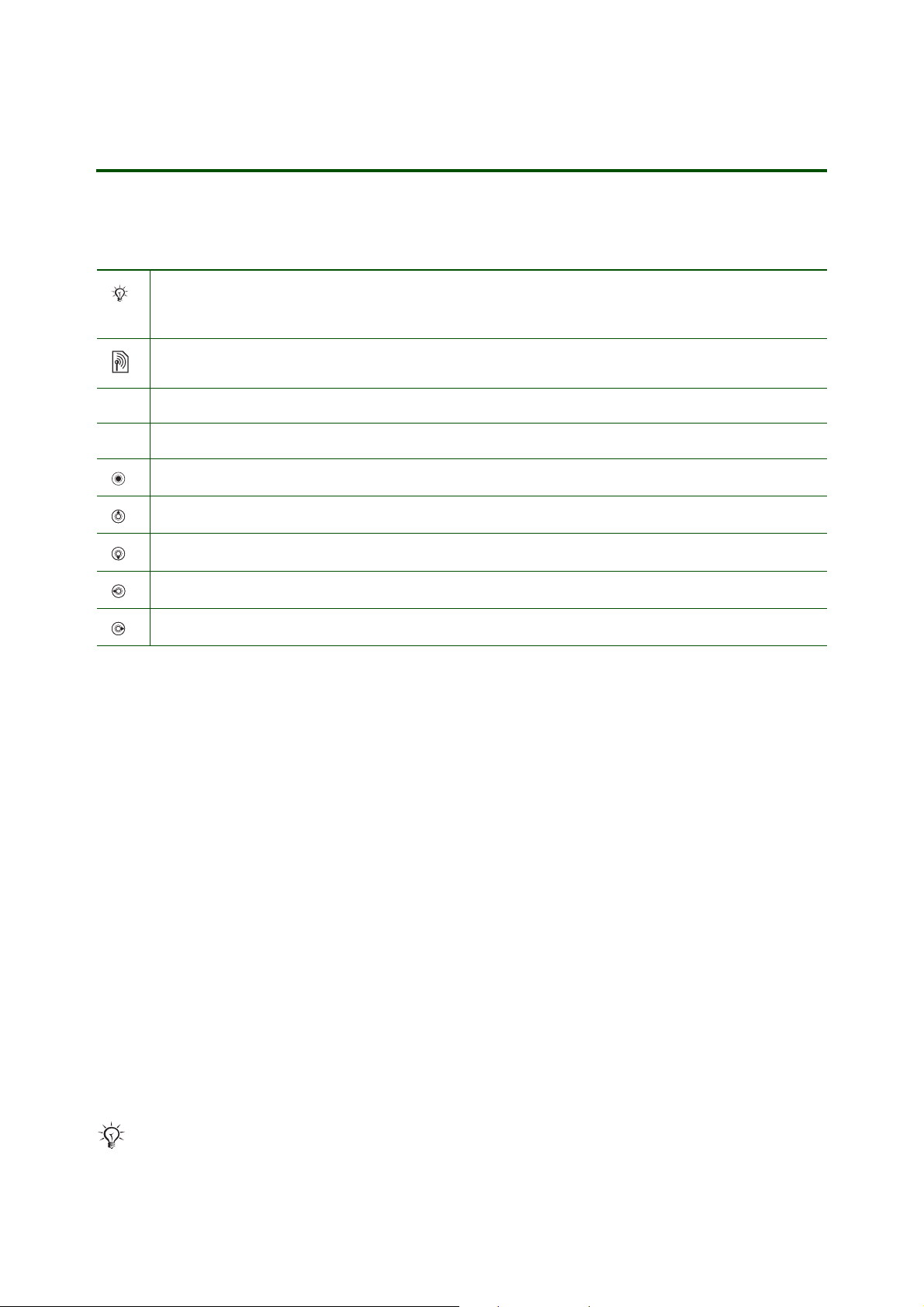
Mise en route Caméra
Introduction
Symboles d’instruction
Les symboles d’instruction suivants peuvent apparaître dans ce guide Mise en route :
Remarque
Certaines icônes présentes dans la documentation destinée à l’utilisateur peuvent différer
de celles ci-dessous.
Indique qu’un service ou une fonction est tributaire d’un réseau ou d’un abonnement.
Pour obtenir des informations détaillées, contactez votre opérateur réseau.
%
Voir aussi page ...
}
Utilisez les touches de sélection ou la touche de navigation pour faire défiler et sélectionner.
Appuyez au centre de la touche de navigation.
Appuyez la touche de navigation vers le haut.
Appuyez la touche de navigation vers le bas.
Appuyez la touche de navigation vers la gauche.
Appuyez la touche de navigation vers la droite.
Votre téléphone mobile comporte une caméra intégrée. L’appareil photo principal de 2,0 mégapixels
comprend un zoom numérique 4× et la mise au point automatique.
L’interface utilisateur horizontale vous permet de manipuler la caméra plus facilement.
L’éclairage DEL intégré vous permet de prendre des photos dans un environnement sombre.
La capacité de la mémoire interne du téléphone s’élève à 64 Mo et peut être étendue grâce au
Memory Stick Micro™ (M2™), également appelé carte mémoire.
Vous pouvez enregistrer les images de votre caméra dans trois formats différents :
2MP 1632×1224,
1MP1280×960, VGA 640×480. Cela vous permet de choisir le nombre d’images pouvant être enregistrées
dans la mémoire du téléphone/sur la carte mémoire.
Avant de prendre une photo, vous pouvez modifier les paramètres et ajouter des effets ou des cadres.
Après avoir pris une photo, vous pouvez utiliser PhotoDJ™ pour y ajouter des effets, des cadres ou des
objets clipart.
Dès que vous prenez des photos ou dès que vous enregistrez des clips vidéo, vous pouvez les envoyer
dans un MMS, sous forme de pièces jointes à un email ou les publier sur un blog. Vous pouvez également
utiliser une image comme économiseur d’écran ou comme fond d’écran, ou encore l’enregistrer avec
un contact afin que cette image apparaisse lorsque la personne appelle.
Pour utiliser les emails et les MMS, vous devez vous abonner à ces services. Consultez votre
opérateur réseau.
2 Janvier 2007

Mise en route Caméra
Vous pouvez également échanger des photos à l’aide du câble USB fourni avec votre téléphone,
de la technologie sans fil Bluetooth™ ou de l’infrarouge (si cette technologie est prise en charge par
votre téléphone).
PictBridge™
Les photos prises avec votre appareil peuvent être imprimées directement sur une imprimante compatible
PictBridge à l’aide du câble USB ou d’une carte mémoire. Aucun ordinateur ou logiciel d’édition de photo
supplémentaire n’est nécessaire, mais l’imprimante doit être compatible PictBridge
d’une photo avec PictBridge.
% 18 Impression
Blog
Vous pouvez publier des photos sur un blog pour autant que vous en ayez créé un et que votre
abonnement prenne en charge cette fonction. Voir
votre fournisseur de services ou www.sonyericsson.com/support.
% 6Blog. Pour plus d’informations, contactez
Activation de la caméra et de l’enregistreur vidéo
Pour activer l’appareil photo/l’enregistreur vidéo en mode veille, maintenez enfoncée la touche
de l’appareil photo et/ou faites glisser le cache de l’objectif.
Mega Pixels
Auto Focus
Vous pouvez également faire défiler jusqu’à
Cyber-shot™ dans la présentation des menus.
3 Janvier 2007
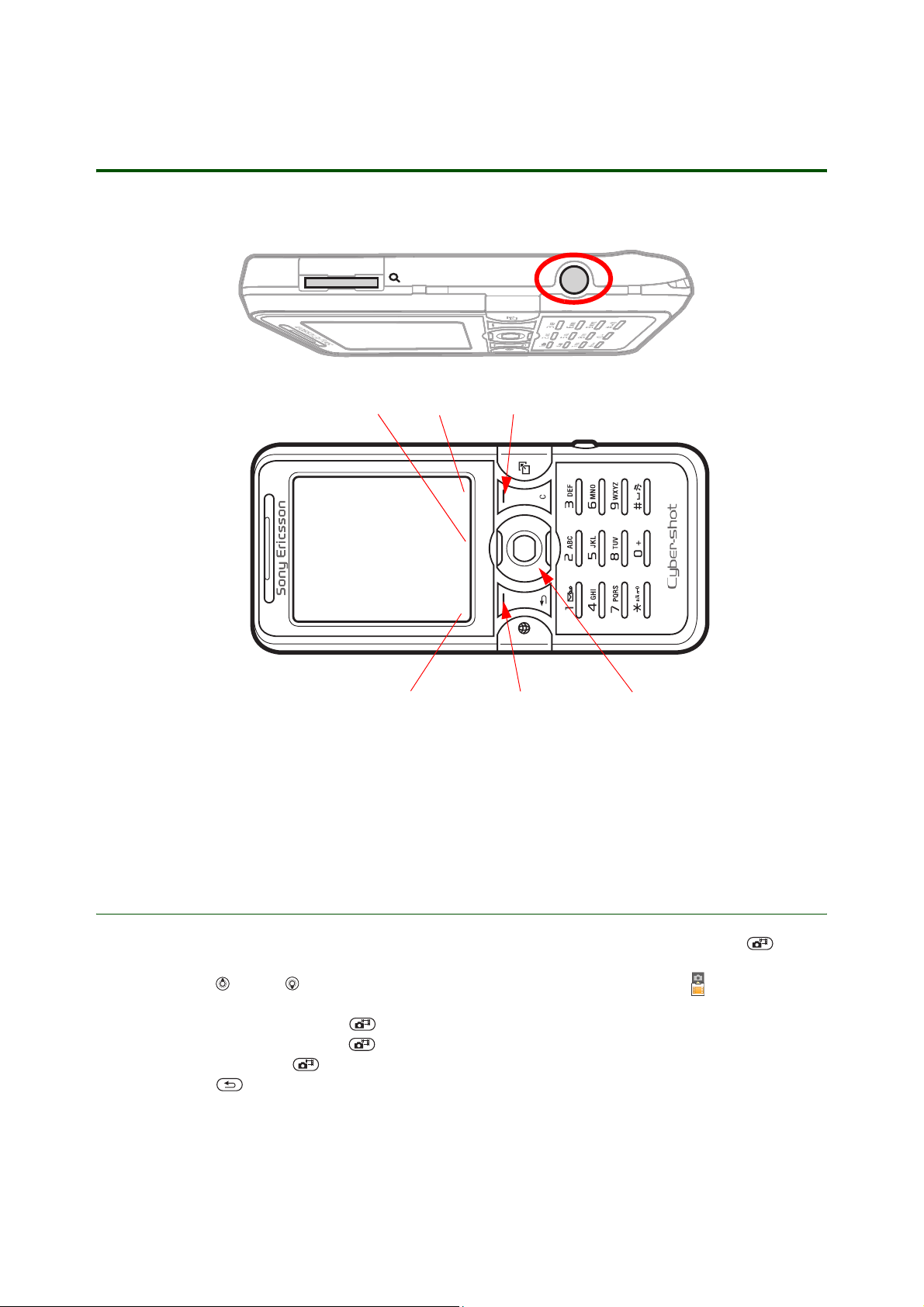
Caméra
Touches utilisées en mode caméra
Mise en route Caméra
31
2
1, 2 Zones utilisées pour afficher des fonctions telles que Afficher, Réglages et Sélection. Pour sélectionner
une fonction, appuyez sur la touche de sélection adéquate.
3 Zone utilisée pour afficher la sélection de la fonction caméra ou vidéo. Utilisez la touche de navigation
pour basculer entre les fonctions dans le viseur.
Touche de sélection
Touche de navigationTouche de sélection
Prise d’une photo ou enregistrement d’un clip vidéo
1. Activez l’appareil photo en mode veille, maintenez enfoncée la touche de l’appareil photo ou
faites glisser le cache de l’objectif.
2. Appuyez sur ou sur pour basculer entre l’appareil photo et la vidéo. L’icône qui apparaît à
l’écran indique le réglage en cours.
3. Enfoncez à mi-course la touche pour
4. Enfoncez entièrement la touche pour prendre une photo ou lancer l’enregistrement d’une vidéo.
5. Appuyez à nouveau sur pour mettre fin à l’enregistrement vidéo.
• Appuyez sur pour revenir au viseur et prendre une autre photo ou enregistrer une autre vidéo.
• Pour désactiver l’appareil photo ou l’enregistreur vidéo, fermez le cache de l’objectif.
La photo est enregistrée dans la mémoire du téléphone ou sur la carte mémoire et figure dans
Gestion. fichiers } Album app phot.
Mise au point auto.
4 Janvier 2007

Mise en route Caméra
Fonctionnalités de la caméra
La caméra possède des fonctions telles que l’autoportrait. Vous pouvez effectuer un zoom sur un objet,
régler la luminosité ou utiliser l’éclairage DEL. }
une photo.
Réalisation d’un autoportrait
Réglages pour afficher d’autres options avant de prendre
Mega Pixels
Auto Focus
Saisissez le téléphone de manière à apercevoir votre reflet dans le miroir situé à côté de l’objectif.
Appuyez sur pour prendre la photo. Vous pouvez également utiliser le retardateur,
% 8 Activer retardateur.
Pour utiliser le zoom
Utilisez les touches de réglage du volume situées sur le côté du téléphone pour effectuer un zoom.
Le zoom n’est pas disponible dans tous les modes de l’appareil photo.
Luminosité
La luminosité détermine la quantité de blanc ajoutée à chaque couleur dans une photo.
Pour régler la luminosité
1. Faites glisser le cache de l’objectif pour l’ouvrir.
2. Utilisez la touche de navigation pour régler la luminosité. Appuyez une fois sur pour diminuer
la luminosité ou sur pour l’augmenter. Maintenez enfoncée cette touche pour augmenter ou
diminuer la luminosité.
5 Janvier 2007
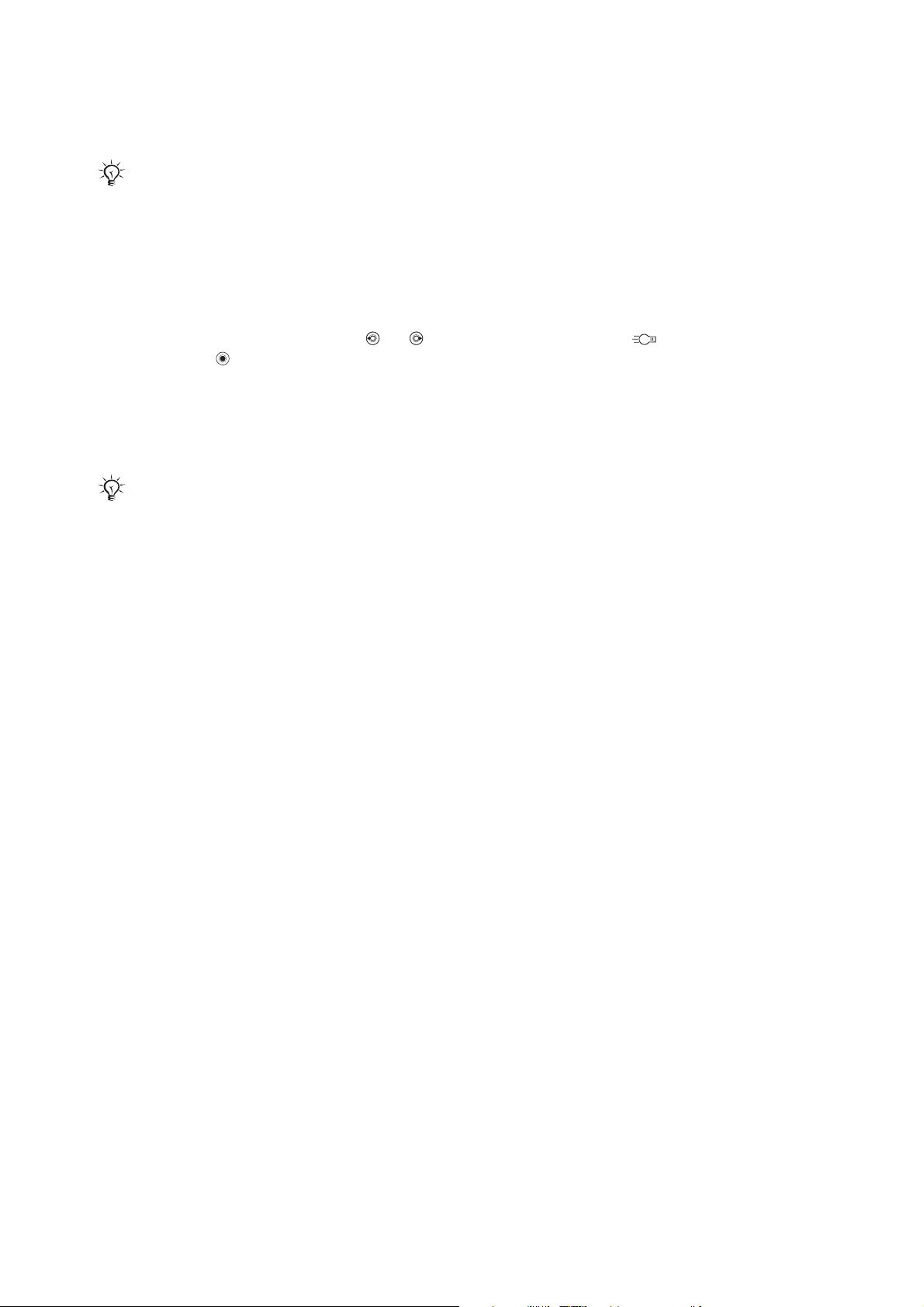
Mise en route Caméra
Eclairage DEL
Ne regardez pas directement l’éclairage DEL de l’appareil photo avec une loupe ou tout autre
dispositif de grossissement. Si vous ne tenez pas compte de cet avertissement, vous risquez
d’abîmer vos yeux.
Vous pouvez améliorer les conditions d’éclairage à l’aide de l’éclairage DEL intégré. Vous pouvez allumer
ou éteindre l’éclairage DEL.
Pour allumer l’eclairage DEL
1. Faites glisser le cache de l’objectif pour l’ouvrir.
2. }
Réglages et faites défiler jusqu’à ou jusqu’à l’icône de l’eclairage .
3. Appuyez sur pour allumer l’éclairage.
Répétez ces étapes pour éteindre l’éclairage de l’appareil photo.
Blog
Envoyez des photos à publier sur un blog si votre abonnement prend en charge cette fonction.
Les services Web peuvent nécessiter un contrat de licence distinct entre vous et votre fournisseur
de services. Dans certains endroits, des réglementations et/ou frais supplémentaires peuvent
s’appliquer. Pour plus d’informations, contactez votre fournisseur de services.
Pour publier sur un blog une photo que vous venez de prendre
1. Lorsque vous visionnez une photo que vous venez de prendre } Autres } Publier sur blog.
2. Ajoutez un titre et du texte }
3. Suivez les instructions qui s’affichent dans le cas d’une première utilisation et, par exemple,
approuvez les conditions générales.
Un SMS est envoyé à votre téléphone avec votre adresse Web et des informations de connexion.
Vous pouvez enregistrer l’adresse sous forme de signet ou transférer le SMS à d’autres personnes
afin de leur permettre d’accéder aux photos se trouvant sur votre page Web.
OK } Publier pour publier la photo sur votre blog.
Pour publier une image sur un blog à partir du Gestionnaire de fichiers
1. Dans le menu } Gestion. fichiers et sélectionnez une photo dans un dossier. } Autres } Envoyer
}
Publier sur blog.
2. Ajoutez un titre et du texte }
3. Suivez les instructions qui s’affichent dans le cas d’une première utilisation et, par exemple,
approuvez les conditions générales.
OK } Publier.
Pour ajouter une adresse de blog à un contact
1. } Contacts et sélectionnez un contact.
2. }
Autres } Modifier contact.
3. }
Adresse Web : et saisissez l’adresse du blog.
4. }
Enregistr. pour enregistrer l’adresse.
Vous pouvez également l’enregistrer sous forme de signet. Reportez-vous à la section Navigation sur
Internet du guide Mise en route.
Pour visiter une adresse de blog dans un contact
} Contacts et sélectionnez l’adresse Web d’un contact } Atteindre.
6 Janvier 2007
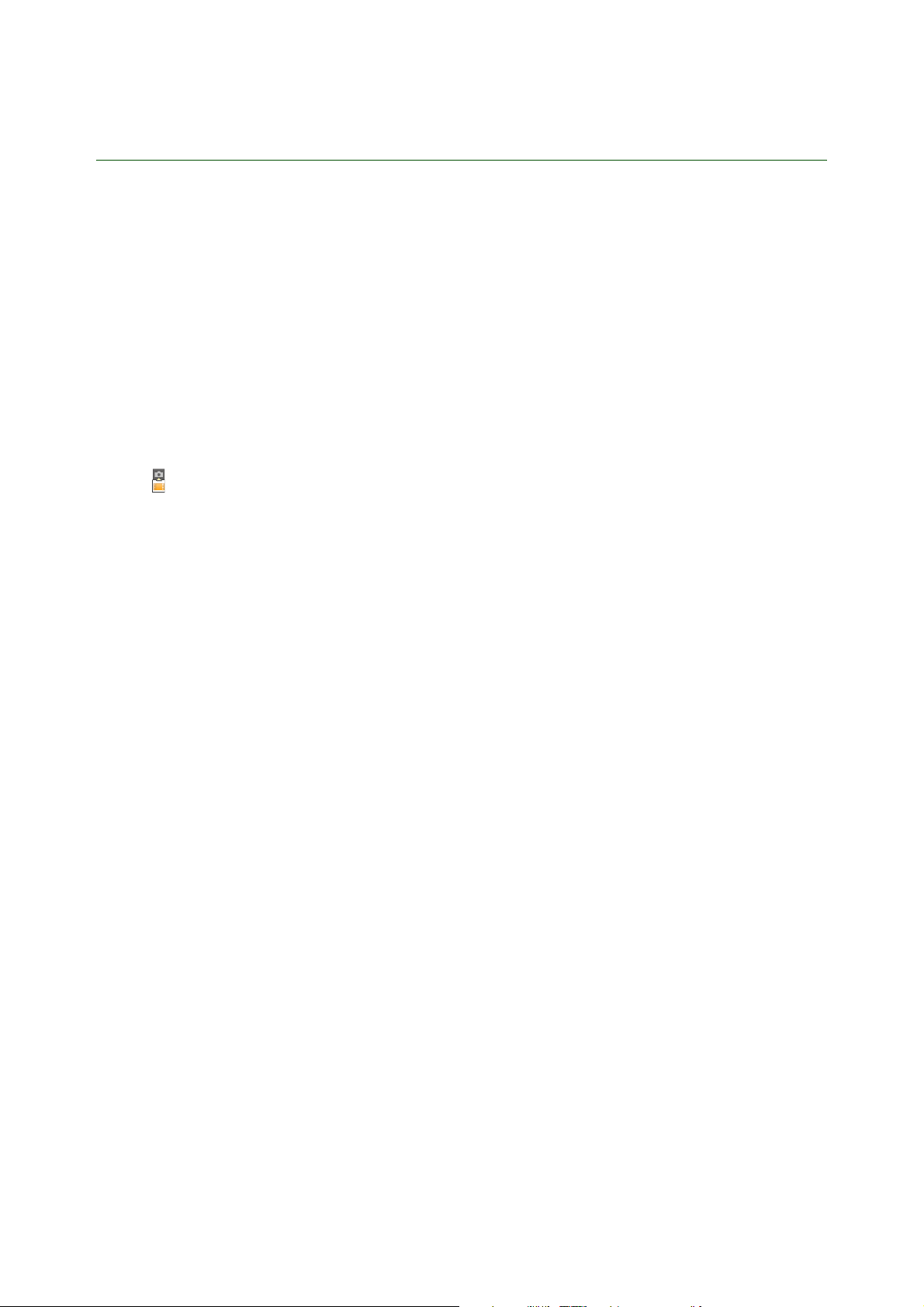
Mise en route Caméra
Options de la caméra
Lorsque vous prenez une photo, vous avez le choix entre différents paramètres permettant de
personnaliser ou de modifier l’aspect de l’image. Vous pouvez, par exemple, utiliser
pour combiner plusieurs images en une seule image surdimensionnée.
Panoramique
Vous pouvez aussi sélectionner
Format photo pour enregistrer la photo en 2MP 1632×1224,
1MP1280×960, VGA 640×480. Scènes pour adapter l’appareil photo à un environnement lumineux,
sombre ou en mouvement rapide.
sur la photo.
vous donne les meilleures options de couleurs pour votre environnement.
Effets vous offre le choix entre plusieurs sélections de couleurs et Balance des blancs
Activer retardateur permet au photographe d’être également présent
Pour accéder au menu des paramètres
Lorsque la caméra est activée } Réglages pour afficher d’autres options avant de prendre une photo.
Basculer en mode vidéo – pour enregistrer un clip vidéo, Vers appareil photo – pour prendre une photo.
L’icône à l’écran indique le paramètre actuel.
Mode de prise de vue
• Normal – aucun cadre
•
Panoramique – pour combiner plusieurs images en une seule image surdimensionnée.
•
Cadres – pour ajouter un cadre à votre photo. Si vous avez sélectionné Cadres, un cadre s’affiche
à l’écran. Utilisez la touche de navigation pour parcourir
le format de l’image est automatiquement réglé sur 640 x 480 pixels.
•
Rafale – pour prendre 4 photos. Vous pouvez ensuite sélectionner la meilleure. Le format de l’image
est automatiquement réglé sur 640 x 480 pixels.
Scènes
• Auto – réglages automatiques pour votre environnement.
•
Paysage crépuscule – à utiliser de nuit ou dans des environnements sombres. La mise au point
s’effectue sur les objets distants.
•
Portrait crépuscule – à utiliser de nuit ou dans des environnements sombres.
•
Paysage – pour effectuer la mise au point sur les objets distants.
•
Portrait – pour donner à l’image un aspect plus doux et accentuer les tons chair.
•
Plage/Neige – à utiliser dans des environnements lumineux.
•
Sports – à utiliser pour prendre des photos d’objets se déplaçant rapidement.
Cadres. Si vous sélectionnez Cadres,
Format photo
• 2MP 1632×1224.
•
1MP 1280×960.
•
VGA 640×480.
Si vous envisagez d’envoyer un MMS, n’oubliez pas que certains téléphones qui prennent en charge
les images ne peuvent pas recevoir d’images d’un format supérieur à 160 x 120 pixels. Vous pouvez
redimensionner une image haute résolution avant de l’envoyer.
Le nombre de photos pouvant être enregistrées dans la mémoire du téléphone ou sur la carte mémoire est
indiqué dans le coin inférieur gauche de l’écran. Remarquez que ce nombre change lorsque vous modifiez
le format d’image. Si vous sélectionnez un format d’image inférieur, vous pouvez enregistrer davantage de
photos que si vous sélectionnez un format d’image supérieur.
7 Janvier 2007
